经验直达:
- 怎么用wps做会议纪要表格
- 手机空表wps录单操作步骤
- 如何打开WPS表格记录
一、怎么用wps做会议纪要表格
- 打开WPS , 输入”会议记录”,选中后将字体大小进行调整,这里为了醒目,点击的是一号字体,再点击【居中】 。
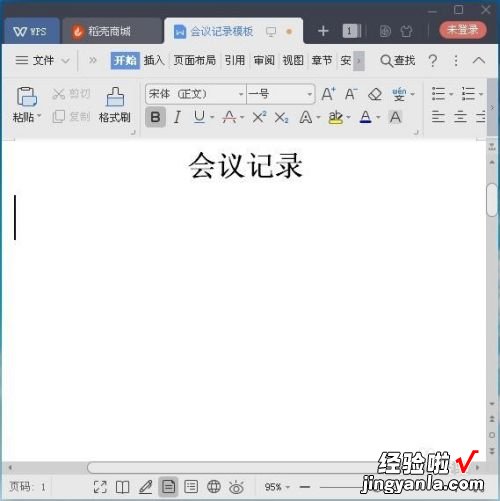
请点击输入图片描述
- 按回车键 , 光标跳到下一行左边,字体大小可选二号或三号,点击上面【插入】【表格】,
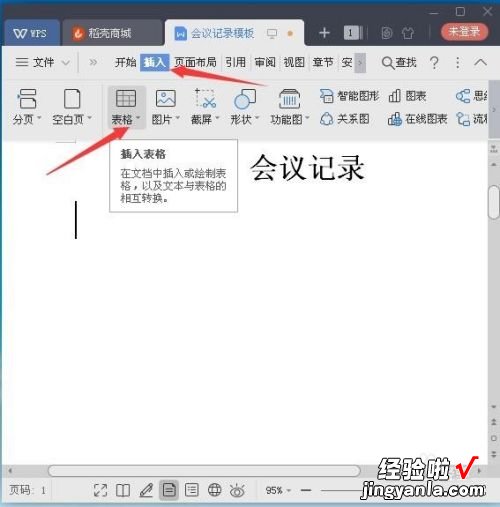
请点击输入图片描述
- 点击【插入表格】,这里修改后选择的是7行4列 。点击【确定】 。
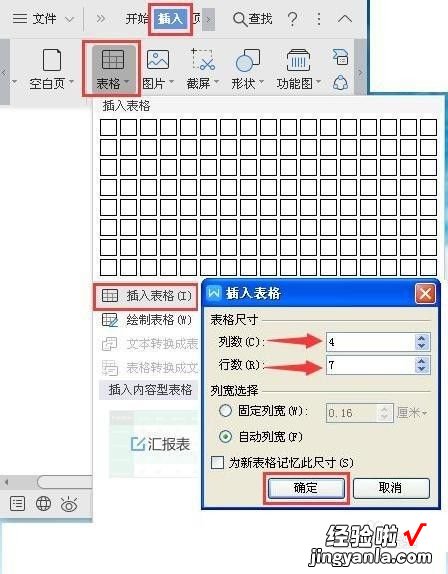
请点击输入图片描述
- 在原来的光标处就插入了一个7行4列表格,输入文字 。
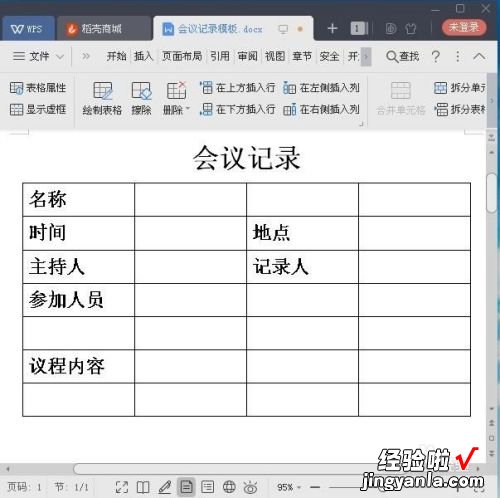
【手机空表wps录单操作步骤 怎么用wps做会议纪要表格】请点击输入图片描述
- 将名称后面三个单元格选中后,点击【合并单元格】,
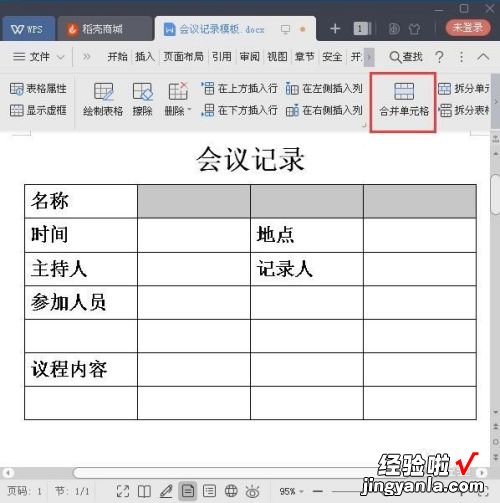
请点击输入图片描述
- 其余部分可根据需要进行合并整理,认为满意后点击保存或【另存为】,文件名可定为【会议记录模板】,保存类型点击【模板文件】 。
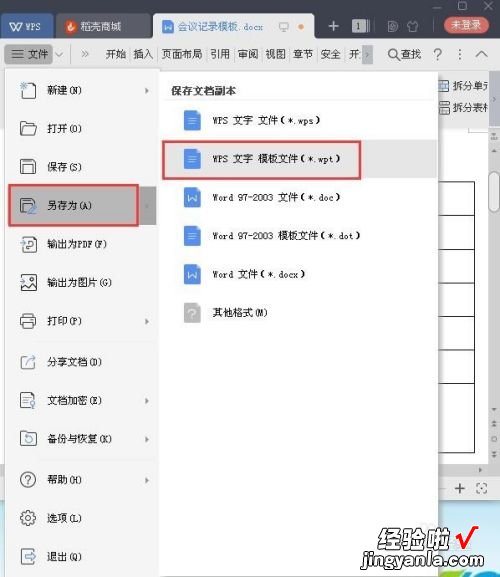
请点击输入图片描述
二、手机空表wps录单操作步骤
以OPPO手机A72安卓11操作系统以及手机WPS13.19.0版本为例,如需要在该软件中录入相关信息可以点击该软件进入 。新建一个表格文件,然后点击对应的单元格输入相关内容并将其保存即可 。具体的操作方法如下:
1、点击手机上的该软件进入 。
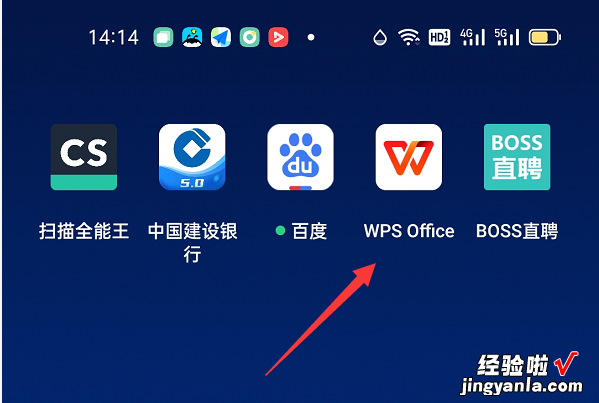
2、进入到该软件以后点击右下角的加号按钮 。
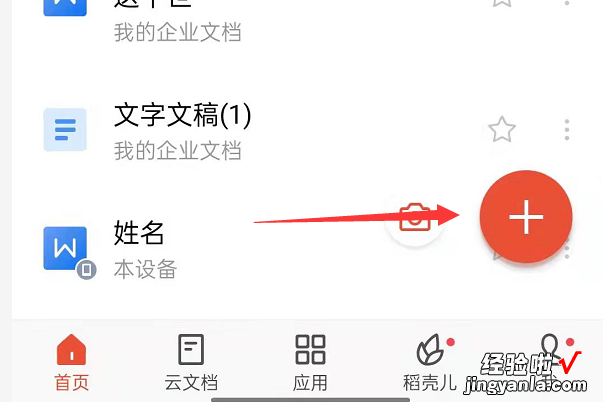
3、在出现的选项中选择新建表格 。
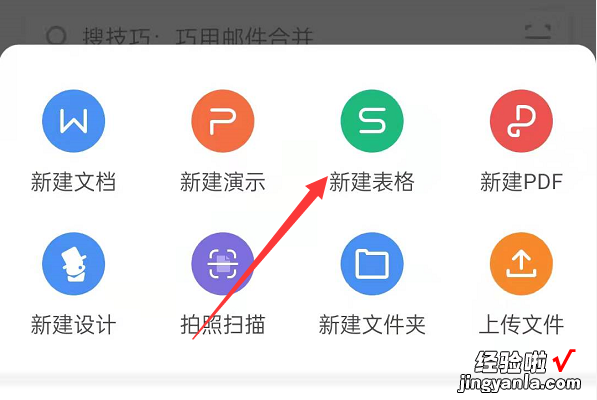
4、页面跳转以后进入到空白表格,双击需要录入内容的单元格 。
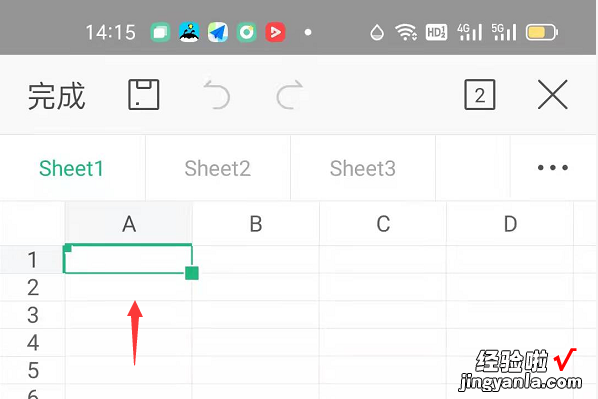
5、在出现的输入键盘中输入需要的内容,点击完成 。
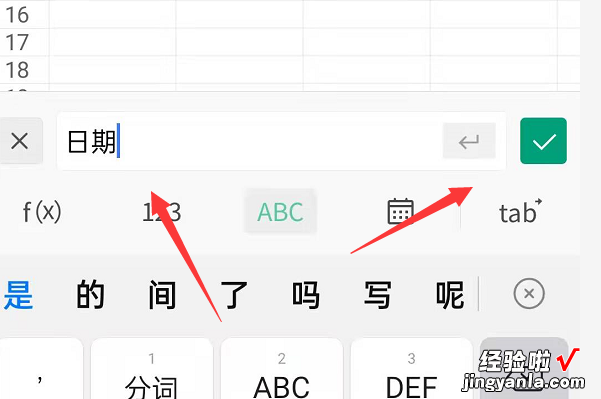
6、然后再依据需要继续双击输入需要的内容并点击保存按钮即可 。
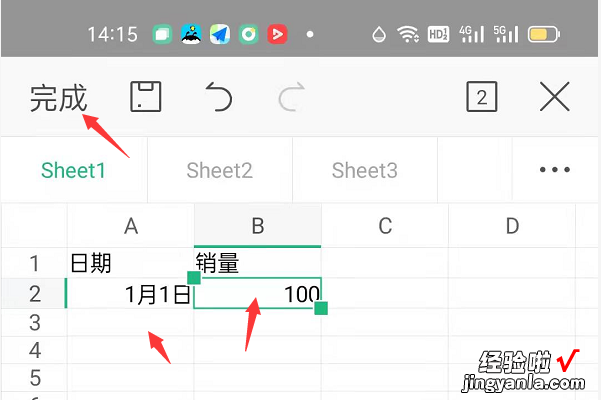
三、如何打开WPS表格记录
1、首先,下载好WPS,成功下载后会出现这个图标,这个图标就是WPS表格;
2、将鼠标放在软件图标上面,双击 , 打开软件界面;
3、找见新建表格,点击完以后,可以新建表格;
4、打开表格以后,菜单栏的各项功能都可以在此点击打开;
5、在表格中输入2个排列的数字 , 当鼠标变成十字架的时候,可以直接往下拖;
6、直到拖到你需要的数字位置 , 这个是表格的一个功能;
7、表格的一个重要强大功能,叫做插入函数,在这里,点击公式按钮,会有插入函数
